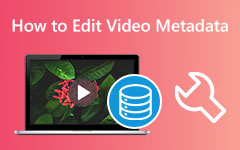Pozoruhodné a výchozí prohlížeče metadat pro Windows a Mac: Rychlý průvodce jejich využitím
Prohlížení informací o souboru je jednou z nezbytností při úpravách videa a zvuku. Než upravíte konkrétní soubor, musíte o něm mít dostatek znalostí, aby pro vás bylo snazší uznat, co váš soubor potřebuje. Na druhou stranu můžete také zobrazit informace o datech, abyste zjistili, zda se soubor vejde do vašeho zařízení. Tyto informace vám řeknou formát souboru, velikost, dobu trvání atd., což vám umožní seznámit se se soubory. Proto a prohlížeč metadat je nezbytnou alternativou k prohlížeči vašeho zařízení. Začátečníci, kteří ještě nejsou obeznámeni s prohlížením metadat, neuvidí výchozí nástroj ze svého zařízení, protože je skrytý.
Díky tomu jsme vám poskytli řešení, jak najít výchozí způsoby a nejlepší prohlížeče dat, které můžete pro své soubory použít. Pokračujte tedy ve čtení níže, abyste se s nimi mohli setkat.
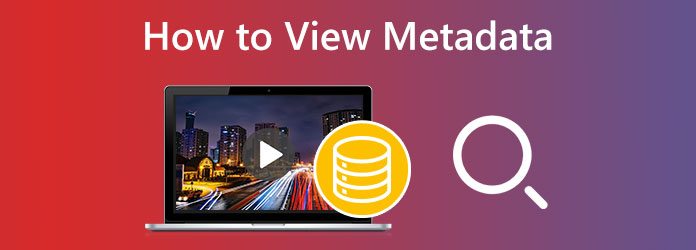
Část 1. Jak zobrazit metadata v systému Windows [Výchozí způsob]
Začněme s výchozím prohlížečem metadat videa ve Windows. Ano, váš desktop má svůj vlastní vyhledávač metadat a můžete jej používat, aniž byste museli cokoliv instalovat. Možná jste jej použili, aniž byste si uvědomili, že jej lze použít jako prohlížeč dat, a je to Průzkumník souborů Windows. Už od samotného slova, vestavěný průzkumník systému Windows vám umožňuje prohlížet soubory a jejich obsah uvnitř i vně. Prostřednictvím tohoto průzkumníka můžete otevřít soubory v libovolném přehrávači, komprimovat více souborů do zipu, zkopírovat je jako cestu a prohlížet a upravovat vlastnosti souborů. Předpokládejme, že jste tento průzkumník ještě neprozkoumali nebo zapomněli, jak zobrazit metadata. V takovém případě jsou zde kroky, které musíte dodržet.
Krok 1Přejděte do konkrétní složky a vyhledejte soubor, který potřebujete zobrazit. Jakmile je soubor nalezen, ukažte na něj kurzor, klikněte pravým tlačítkem a vyberte Nemovitosti možnost karty.
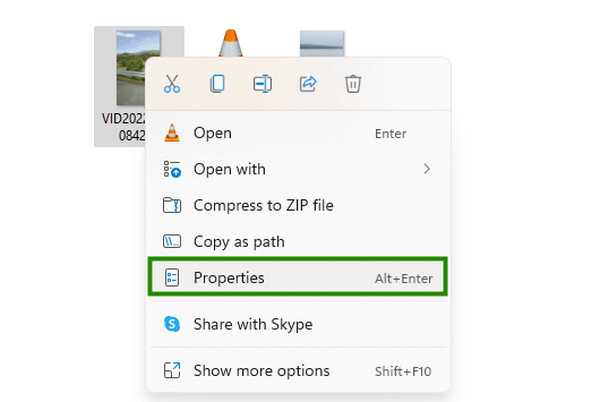
Krok 2Poté, jakmile kliknete na Nemovitosti, zobrazí se nové okno. Odtud kliknutím na tlačítko Podrobnosti zobrazíte všechny informace o souboru.
Krok 3Posuňte podrobnosti nahoru až dolů, jak potřebujete. Poté, až budete s prohlížením dat hotovi, klikněte na OK tlačítko pro ukončení. A tak používáte tento bezplatný prohlížeč metadat systému Windows.
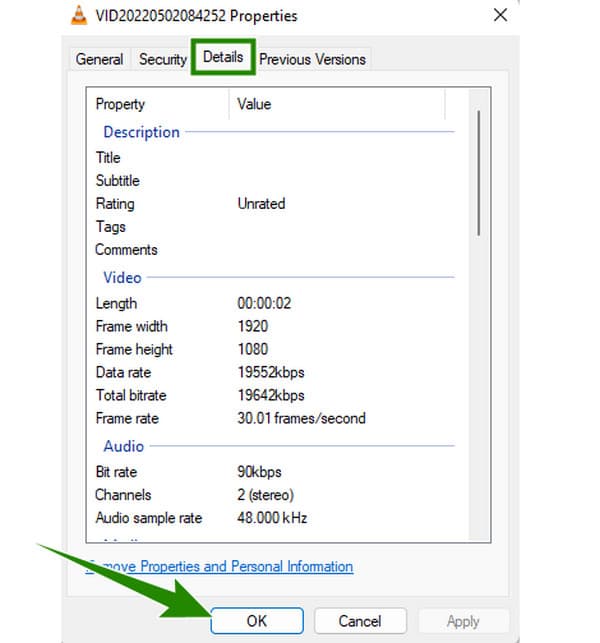
Část 2. Výchozí způsob zobrazení metadat na Macu
Posun vpřed je výchozím způsobem zobrazení souborů metadat pomocí počítače Mac. Stejně jako Windows jsou i počítače Mac vybaveny prohlížečem souborů, na který se můžete spolehnout. Mac je dodáván s Finderem, který můžete použít k prozkoumání souborů a aplikací, které váš počítač Mac obsahuje. Otevřením souboru pomocí tohoto Finderu budete moci zobrazit informace o souboru, přesunout soubor do koše, komprimovat soubory, sdílet a mnoho dalšího. Tento prohlížeč však nemůže upravovat vaše soubory, stejně jako výchozí způsob systému Windows. Mezitím zde jsou kroky, které můžete provést, pokud budete chtít někdy vědět, jak číst metadata z videa na Macu.
Krok 1Kliknutím otevřete Nálezce na vašem doku. Poté, jakmile je spuštěn, vyhledejte pomocí něj soubor, který potřebujete zobrazit.
Krok 2Poté, když soubor najdete, klikněte na něj pravým tlačítkem a vyberte soubor Získat informace možnost z jeho nabídky.
Krok 3Poté se objeví nové okno obsahující metadata souboru, který jste otevřeli.
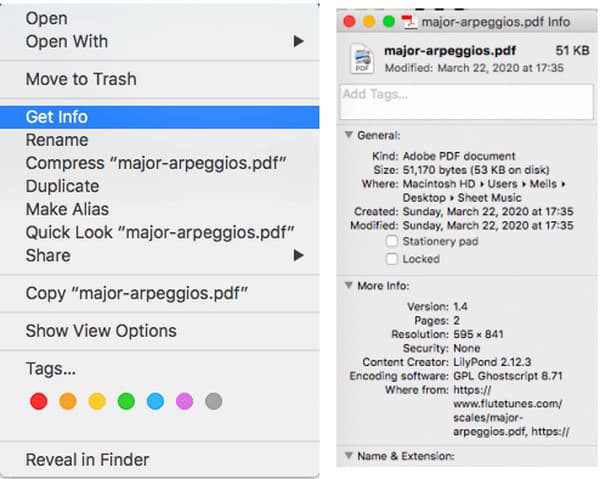
Část 3. Nejlepší způsoby zobrazení metadat souborů ve Windows a Mac
Způsob 1. Tipard Video Converter Ultimate
Výchozí způsoby jsou skutečně přístupnější a praktičtější. Na druhou stranu mít nejlepší nástroj třetí strany je krokem k profesionalitě. Proto vám to představujeme Tipard Video Converter Ultimatenejen proto, abychom vám poskytli nejlepší způsob, jak zkontrolovat metadata vašich souborů, ale také je upravit. Budete rádi, když víte, že tento úžasný software vám umožňuje upravovat a vylepšovat vaše video data, obsah a všechny jeho vlastnosti, které chcete upravit. Dodává se s mnoha editačními nástroji skrytými ve svém Toolboxu, které jsou poháněny AI. Jedním z nich je tento editor mediálních metadat, který vám umožňuje prohlížet, uchovávat původní soubor nebo upravovat název, jméno, rok, interpreta, album atd., jak chcete, aniž byste ohrozili jeho kvalitu.
Další věcí, která je pozoruhodná, je to, že jej můžete získat na Windows nebo Mac, podle toho, co preferujete. Kromě toho chrání a vyhlazuje vaše zařízení a jeho proces, protože přichází s hardwarovými a GPU akceleracemi. Zde jsou tedy kroky, jak efektivně zobrazit metadata.
Krok 1Spusťte software po jeho instalaci pomocí Ke stažení tlačítka nahoře. Pak přejděte na jeho Toolbox a klepněte na tlačítko Editor metadat médií nástroj.
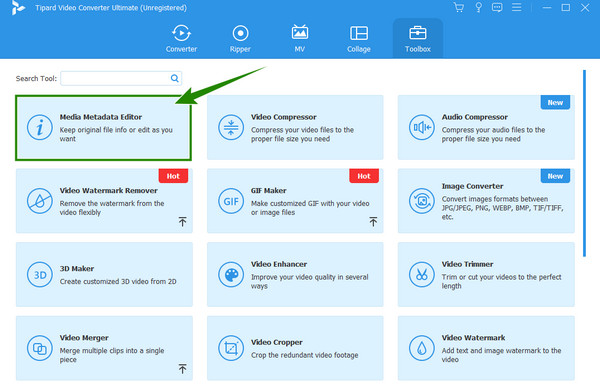
Krok 2Poté klikněte na tlačítko Plus ikonu, kterou uvidíte v novém okně, které se objeví. To vám umožní nahrát soubor, který potřebujete zobrazit.
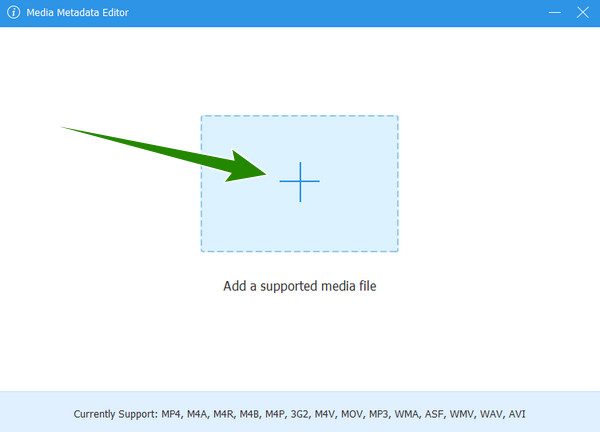
Krok 3Jakmile je soubor načten, zobrazí se jeho metadata. Upozorňujeme, že data, která vidíte, lze upravovat a můžete je odpovídajícím způsobem upravit.
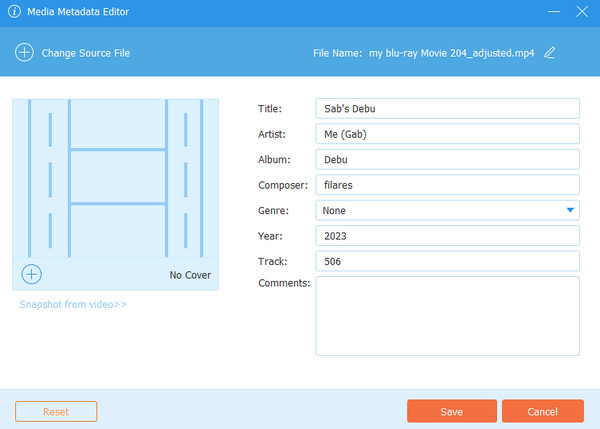
Způsob 2. Photoshop
Photoshop je jedním z editačních programů, které používají profesionálové. To znamená, že byste neměli být překvapeni, když víte, že můžete zobrazit metadata ve Photoshopu, protože přichází s tolika nástroji pro úpravy a je nemožné nemít nástroj, který potřebujete k zobrazení dat. Můžete také použít Photoshop vytvořit GIF. Pokud jste však začátečník, můžete se držet předchozího nástroje, který jsme vám nabídli, zejména pro jiné úlohy úpravy souborů. Pokud je tedy vaší agendou pouze zobrazení metadat, postupujte podle jednoduchých kroků.
Krok 1Spusťte aplikaci Photoshop v počítači a otevřete soubor, který chcete zobrazit.
Krok 2Po načtení souboru klikněte na Soubor menu a hledejte Informace o souboru.
Krok 3Poté se objeví nové okno, kde uvidíte podrobnosti o souboru.
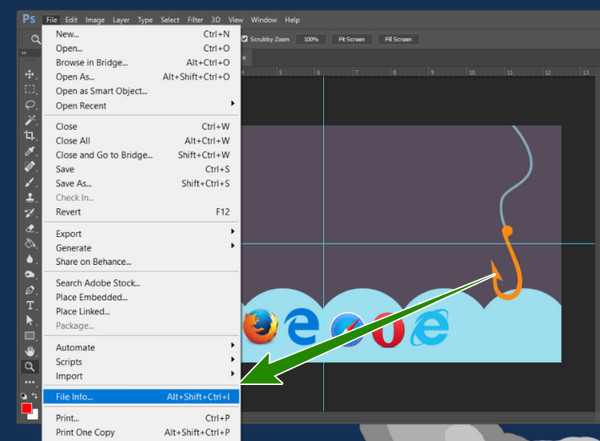
Část 4. Časté dotazy o prohlížení metadat souboru
Mohu v metadatech vidět rok, kdy byl můj soubor vytvořen?
Ano. V metadatech vašeho souboru uvidíte rok, kdy byl vytvořen, a tvůrce.
Jak zobrazit metadata v aplikaci Fotky pro iPhone?
Metadata můžete zobrazit otevřením souboru a klepnutím na ikonu i ve spodní části obrazovky.
Mohou metadata chránit můj soubor?
Ano. Metadata souborů mohou chránit vlastnictví, protože v datech mohou být uvedeny všechny přihlašovací údaje vlastníka jejich souborů.
Proč investovat do čističky vzduchu?
Tady to je prohlížeče metadat můžete použít na Windows a Mac. Pokud potřebujete pouze zobrazit metadata, můžete použít výchozí způsob vašeho zařízení. Existují však lepší nástroje, které lze použít, než tyto výchozí způsoby použití, pokud jde o úpravy. Z tohoto důvodu jsme poskytli nejlepší alternativy, jako je Tipard Video Converter Ultimate a Photoshop.